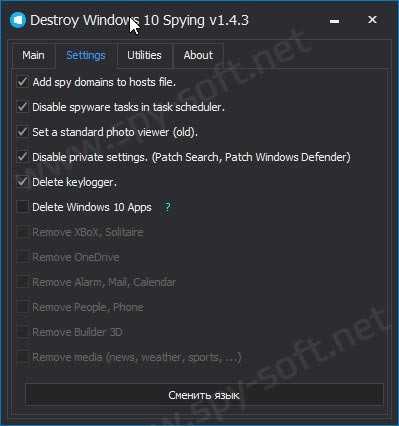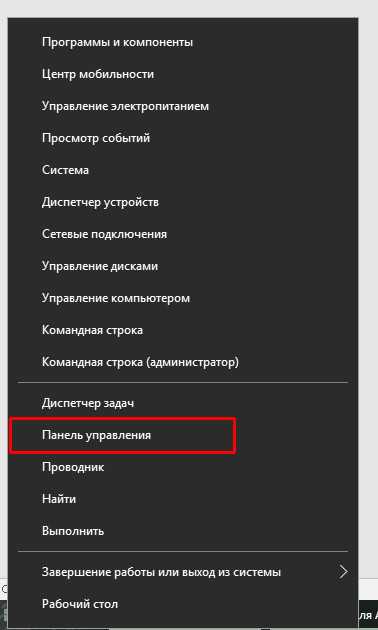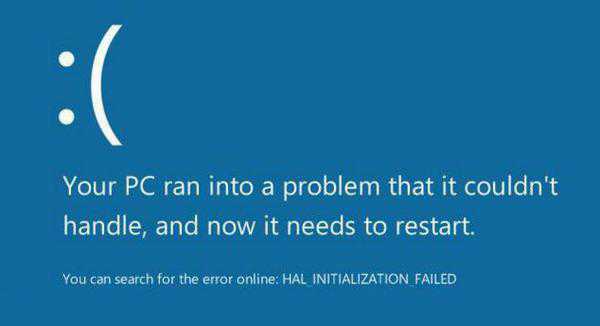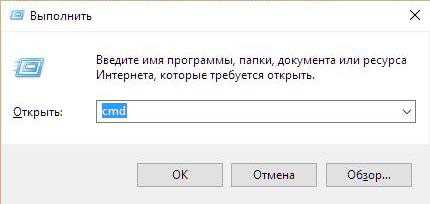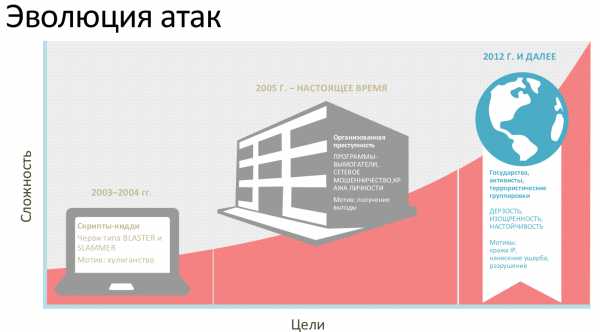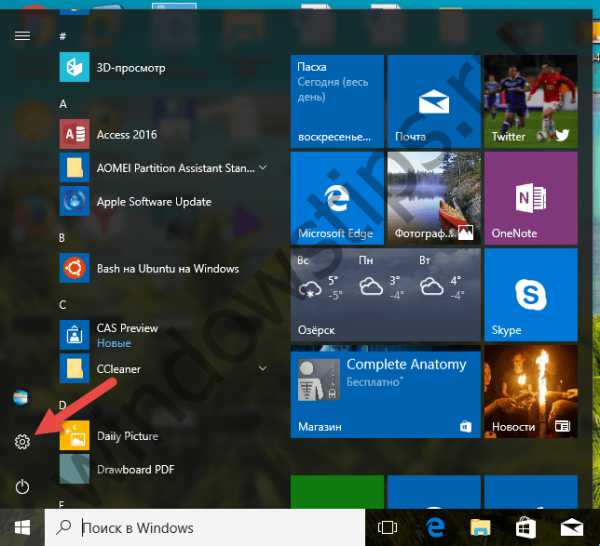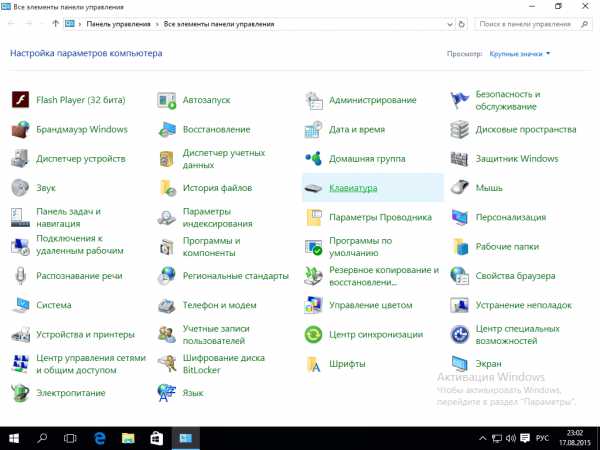Как узнать версию windows 10
Как узнать версию Windows 10
Приветствую вас уважаемые читатели блога mixprise.ru в данной статье будет рассмотрен способ того как узнать версию Windows 10.
Как правило обычным пользователям не интересна какая версия Windows установлена на его компьютере, но бывают случаи, когда это просто необходимо знать.
Был случай, когда я обращался в техподдержку Microsoft так вот, от меня они потребовали прислать информацию о версии операционной системы, а именно номер сборки (версию), поэтому если вы являетесь активным пользователям компьютера важно уметь находить в системе информацию о версии Windows 10!
Первый способ
Нажимаем сочетание клавиш WIN+R, затем вводим команду «winver» и нажать «Enter»
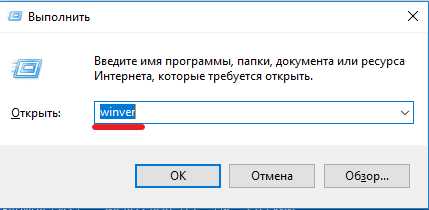
Перед вами появится сведений Windows 10. В появившимся окне будет содержаться информация о версии Windows 10 и сборке
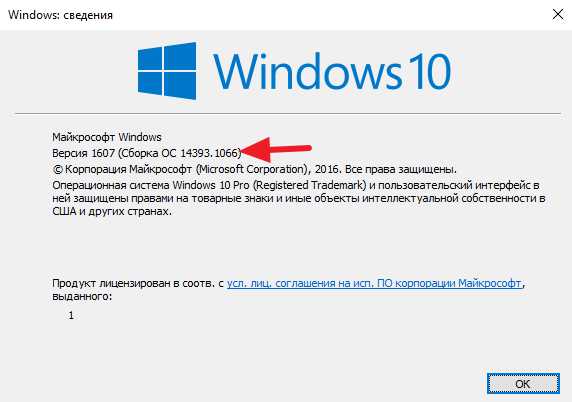
Второй способ
Если вам не понравился первый способ, рекомендую ознакомиться со вторым. Открываем «Пуск» и заходим в «Параметры»
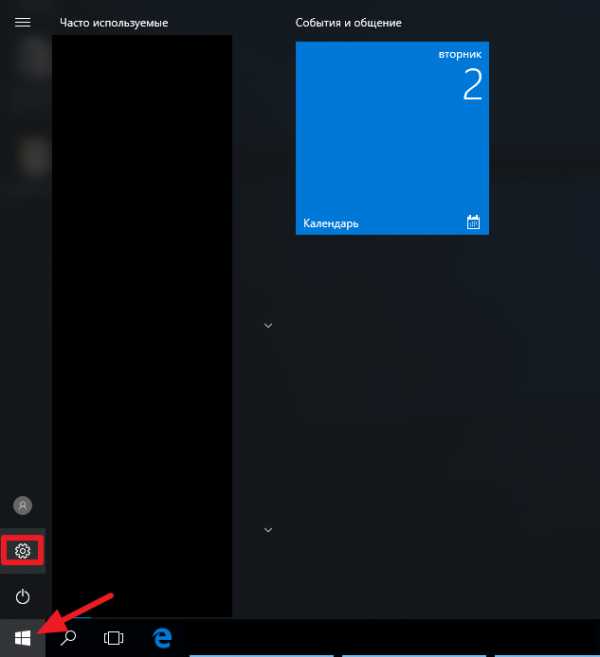
Перед вами появится окно Параметры Windows в нем переходим на вкладку «Система»
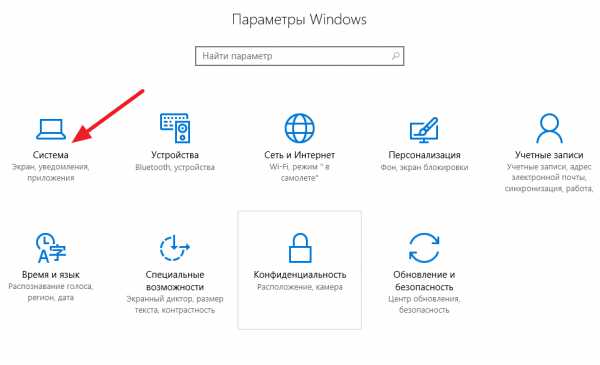
В появившимся окне открываем раздел «О системе»
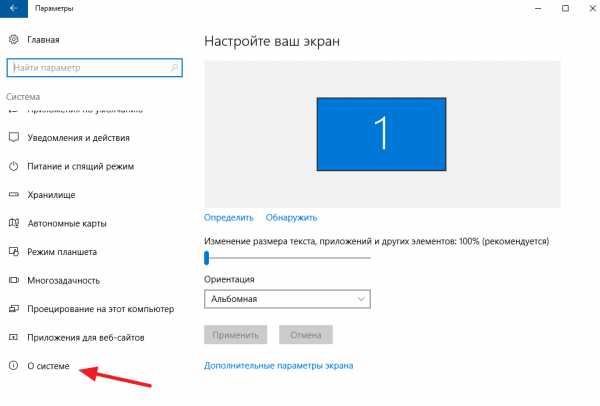
Перед вами появится окно с информацией о Версии и Построение ОС (сборка)
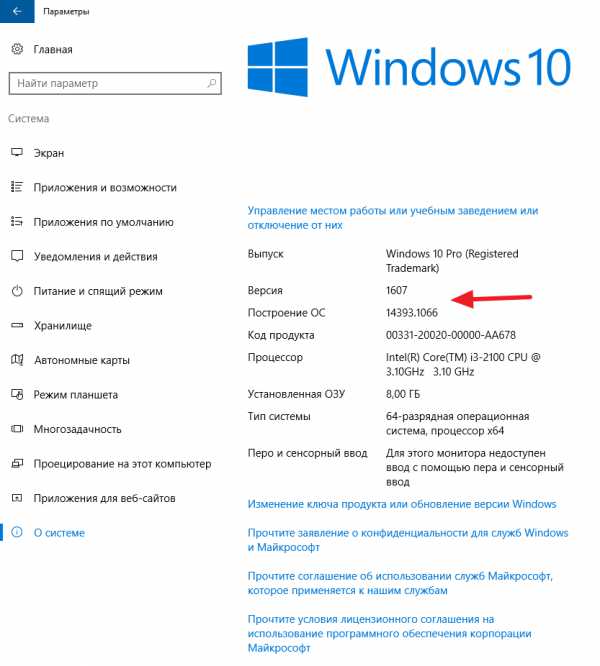
Если у вас остались вопросы пишите в комментарии и не забываем подписываться на рассылку, всем спасибо и удачи!
- Tweet
- Share 0
- +1
- VKontakte
mixprise.ru
Как узнать версию Windows 10
Перед установкой каких-либо программ нам нужно узнать о совместимости нашей системы. Потому многие люди задают вопрос: как посмотреть, версию windows 10?
Содержание
Как узнать версию windows при помощи командной строки?
Для этого необходимо нажать правой кнопкой мыши, на меню пуск. В открывшемся окне выбрать строку “Командная строка”. Там есть 2 версии: просто командная строка и командная строка администратор. Нам нужна именно администратор. На мониторе должно открыться окно, под названием командная строка. Первая строка называется “Microsoft windows”. Рядом с ней стоит версия. Если нужна подробная информация, то в строку вводится команда «winver». После этого нажмите клавишу “Enter”.
 На фото раздел Командная строка администратор.
На фото раздел Командная строка администратор. 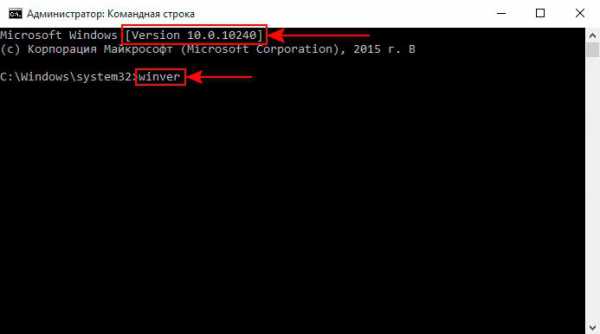 На фото показан пример ввода команды “winver”
На фото показан пример ввода команды “winver” После этого нам открывается окно, где можно прочесть более подробно об операционной системе. Здесь будет описание. Единственный недостаток то, что невозможно увидеть разрядность системы.
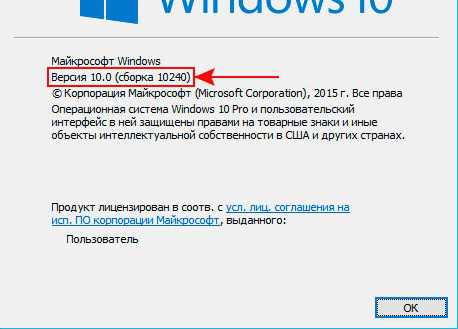 На фото показаны сведенья о версии widows 10.
На фото показаны сведенья о версии widows 10. Есть другой способ визуализации данных о системе при помощи командной строки.
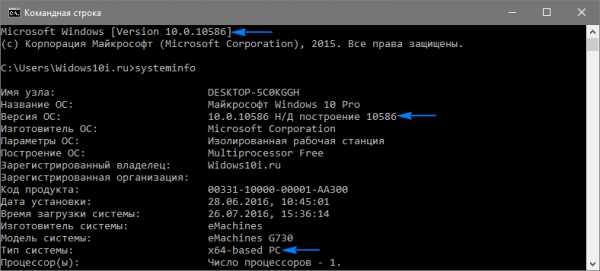 Данные о windows 10 в командной строке.
Данные о windows 10 в командной строке. Запускаем командную строку. Вводим «systeminfo». Данные о windows 10 будут показаны непосредственно в окне командной строки.
Просмотр версии windows 10 при помощи параметров.
Другой способ – параметры windows 10. Попасть туда можно двумя способами. Первый – кнопка Пуск, потом раздел параметры, “система” и “о системе”. Второй способ – комбинация клавиш Win+I.
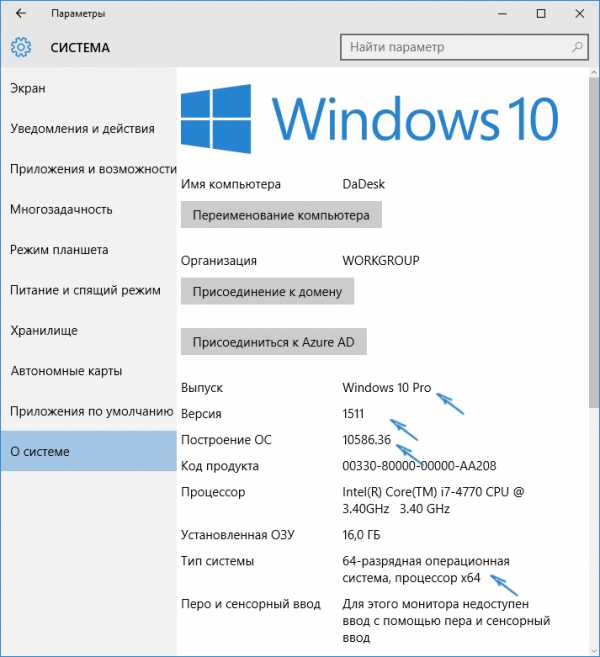 Параметры windows 10.
Параметры windows 10. В открытом окне можно увидеть всю информацию о windows 10. Там можно узнать: версию windows 10, тип системы, разрядность, сборку, данные о процессоре, имя компьютера и его изменение, оперативную память и информацию о сенсорном вводе.
Сведения о windows 10.
Есть еще один простой способ. Нужно открыть окно “Выполнить”. Для этого нажимаем клавиши «Win+R». В открывшемся окне вводим «winwer» без кавычек. В открывшемся окне можно узнать о версии, сборке и данные о выпуске windows. Но в появившемся окне нет никакой информации о разрядности.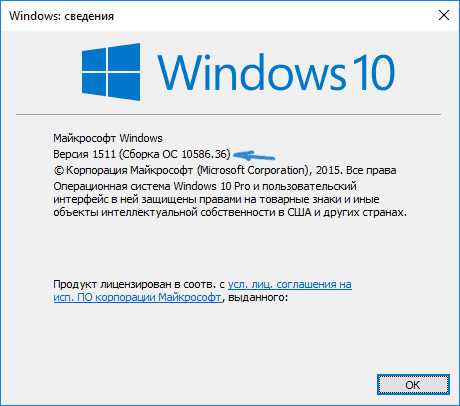
Больше данных.
Если же нам нужно больше данных о версии windows 10, то в окне “Выполнить” вводим “msinfo32”. У нас откроется окно, где можно ознакомиться со всеми данными о сборке windows, включая разрядность системы.
Другой способ использования параметров.
Необходимо нажать клавишу “Пуск” и выбрать раздел параметры. В параметрах выбираем “Система”, а дальше “О системе”. Это позволяет увидеть версию сборки. Можно определить какую систему вы используете. Она бывает домашняя – “Home”, корпоративная “Enterprise”, профессиональная – “Pro”, мобильная –“Mobile” и для образовательных учреждений – “Education. Они во многом схожи, но есть свои различия. Например, в домашней версии отсутствуют кое-какие компоненты, но они есть в профессиональной. Обратившись в интернет магазин Windows можно поменять систему. Естественно это не бесплатно.
Если ваша система без сборки, то высветит “Построение операционной системы” и рядом номер 10240. Это значит, что это один из первых выпусков Windows 10. Цифры могут отличаться, если версия была обновлена. О последних обновлениях также можно узнать здесь.
Далее о типе системы. Здесь можно посмотреть разрядность системы. Она может быть 32 бит или 62 бит. В очень редких случаях встречается 128 бит. Здесь должно указываться, возможно ли перейти на более высокую разрядность. Например, из 32 на 64.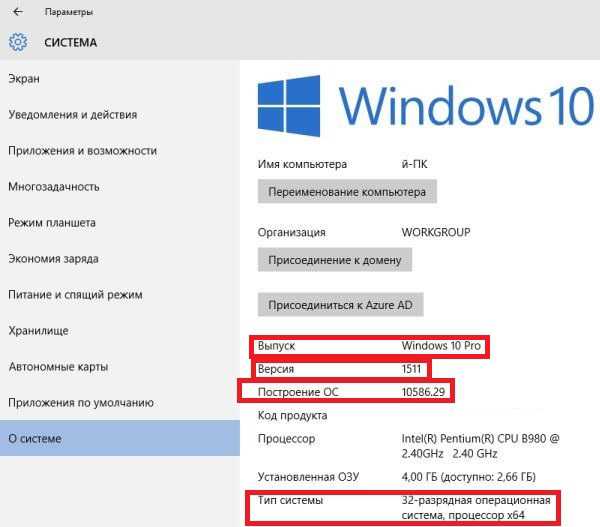
Другой способ использования параметров. Красным выделены версия, выпуск и тип системы.
Поиск в реестре.
В окне выполнить вводим команду «regedit». В разделе HKLM выбираем «Software». Потом ищем в разделах «Microsoft\Windows NT\CurrentVersion».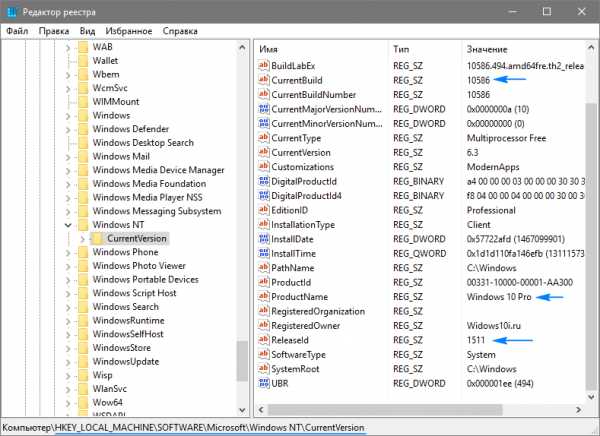
Как можно заметить, достаточно сделать всего несколько шагов, чтобы определить версию windows 10. Для этого не нужно обладать особыми навыками или умениями. Способов несколько. Просто выберите самый удобный для себя. Желательно освоить все способы, поскольку от этого вы получите дополнительный опыт.
Видео:Как узнать версию Windows 10
.
f1hi-tech.ru
Как узнать версию Windows 10
Версия Windows влияет на многое. Если брать именно десятку, то сборка 1607, называемая юбилейной, позволяет делать откат только после 10 дней. Тогда как ранее возврат производился в течение одного месяца. Но откуда возникает сама проблема? До десятки люди просто нажимали Win + Break и смотрели нужную информацию. Однако в связи с описанным выше кое-что поменялось.
Помните ХР? Там были так называемые Service Pack, и каждый геймер знал, что SP2 нужен для того-то и того-то. Нечто подобное наблюдается и в десятке, но с одной большой разницей: сведения об обновлениях такого рода более не отражаются в свойствах системы. Сейчас мы расскажем обо всем этом подробно.
Как было раньше
До этого компания Майкрософт терпеливо описывала каждый «сервис пак»:
- Вот то-то было сделано.
- Это устранено.
- Поддерживается то.
Можете сами убедиться в этом по адресу support.microsoft.com/en-us/kb/936929.
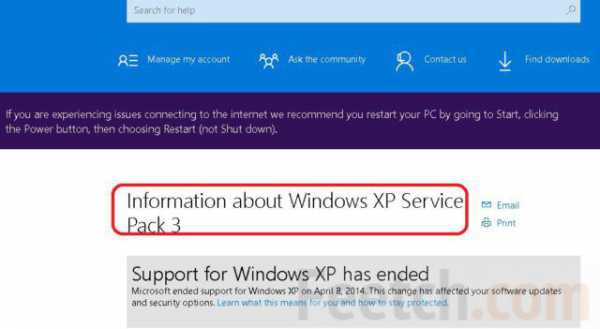
Как видите сами, поддержка ХР окончилась весной 2014, но старые копии системы по-прежнему выдают версию пакета в ответ на запрос Win + Break. Убедитесь в этом на примере семёрки.
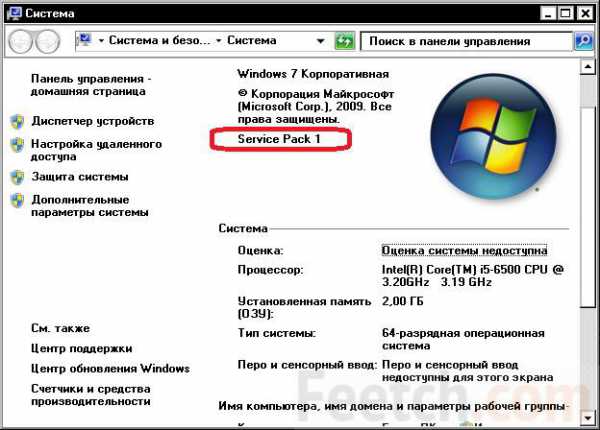
Да, Service Pack не охватывает все сведения об ОС, но даёт представление о многом. И что же мы теперь видим в Windows 10? Голая строка!

Хорошо хоть, можно понять 32 или 64 бита перед нами. Кроме того свойства указывают на вариант выпуска Home, Pro и так далее. Нужно заметить, что теперь Base не имеется вообще, и она обновляется сразу до Домашней, причём доступно 64 бита. Ранее этого не было. Так что многие обладатели простеньких нетбуков с радостью встретили обновление.
Домашняя отличается, например, тем, что не поддерживает работы с удалённым рабочим столом. Но теперь покажите нам тех желающих это делать… И все же информация на скрине недостаточная.
Классический вариант
Почему вообще понадобилось суетиться? Во всех обзорах фигурирует выпуск винды, а не сборка. Смотрите, как выглядит классический вариант:
- Входим в поиск («лупа» правее Пуск).
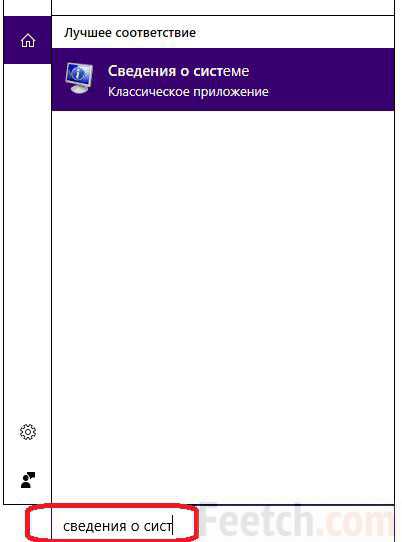
- Жмём найденную программу, появляется окно.

Не сложно заметить, что информация о выпуске отсутствует. Следовательно, придётся ломать голову. Не нужно этого делать! Вместо того читайте дальше.
Как узнать?
В десятке появилось множество новых средств, существующих на равных правах со старыми. Мы расскажем, как пользоваться теми и другими.
Новый вариант
Зайдите в настройки через меню Пуск, выберите нужный пункт (Система) и листайте в самый низ. В появившемся окне увидите нужную информацию.
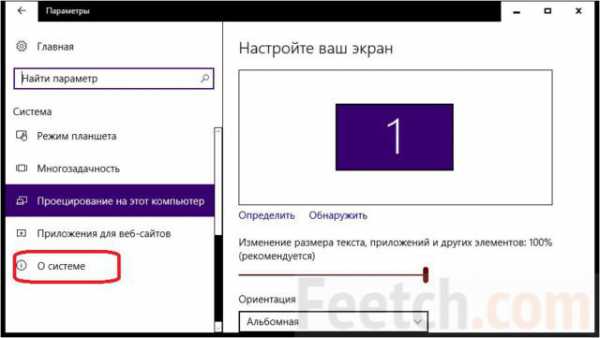
Список обновлений в настройках
Проще всего не мучиться, а заглянуть в список обновлений. Именно там можно узнать текущую сборку Windows 10 и посмотреть версию. Заходим, минуя Пуск — Настройки в Обновления… и видим там ссылку на Журнал.
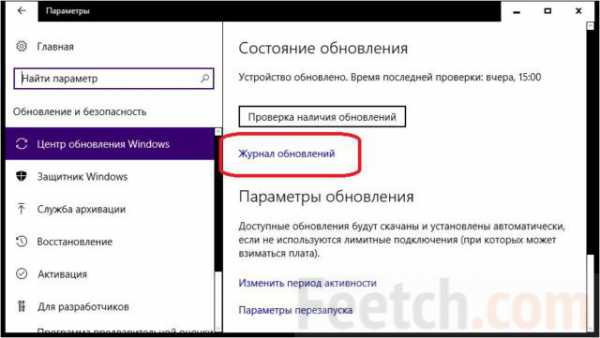
И хотя сами обновления к рассматриваемому вопросу не имеют никакого отношения – о, чудо! – там имеются все нужные сведения.
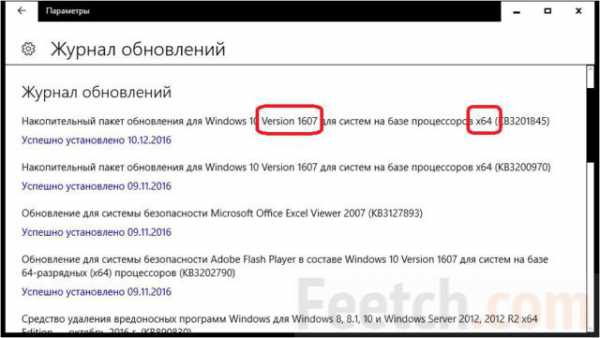
Тему можно закрывать, но мы ещё найдём, о чем поболтать.
Где посмотреть Build
Иногда требуется узнать номер сборки, а не выпуск Windows, то есть Build (построение). Более точные характеристики системы нужны для ввода в некоторые приложения (как правило, требуется программистам):
- Нажмите Win + R.
- Введите dxdiag (сведения о системе мультимедиа).
- Ударьте
- Смотрите нужную информацию.
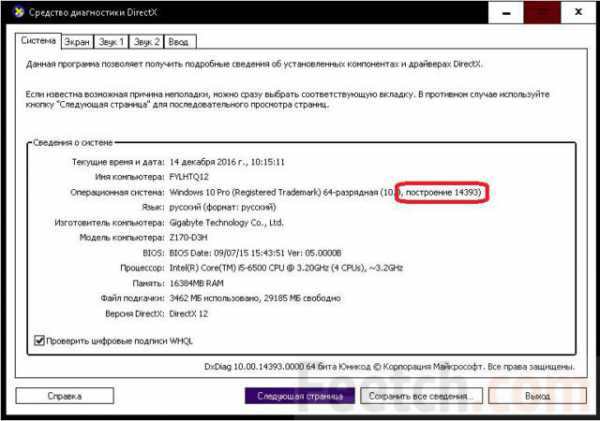
Юбилейный выпуск
Полный список новшеств версии 1607 можно посмотреть на сайте Майкрософт (blogs.windows.com/windowsexperience/2016/08/02/new-video-series-this-week-on-windows-highlights-windows-10-anniversary-update/#9QGii6Cpe1khhz2u.97). Каждый может привести список новшеств, а мы вместо этого предлагаем посмотреть, какие версии бывают. Согласно данным Майкрософт, перечень следующий (technet.microsoft.com/ru-ru/windows/release-info).

Здесь мы видим, августовский выпуск 1607 (юбилейный, в честь прошедшего года) является последним из доступных. Следовательно, нам не нужно ничего обновлять, а если было бы иначе, то следовало пойти бы на страничку (microsoft.com/ru-RU/software-download/windows10) и выбрать Обновить сейчас.
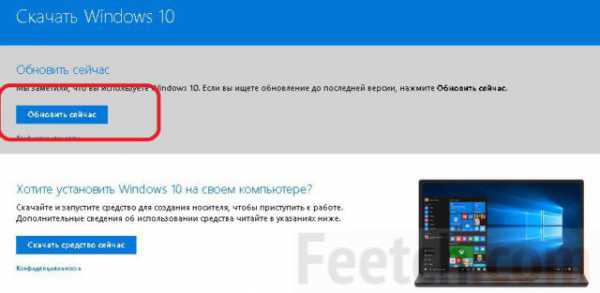
Не нужно даже ничего качать, чтобы получить установленный экземпляр юбилейного выпуска. Но зачем нужна эта последняя редакция? Узнать более подробно обо всех пакетах обновлений можно с той же странички, где перечислены версии. Для этого просто пролистайте экран до нужного выпуска и щелкайте по ссылкам для получения подробных сведений.
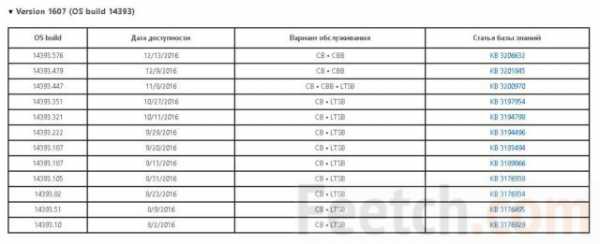
Пора узнать правду
Как правило, Майкрософт в первую очередь заботится о безопасности. Это значит, что последняя версия, по мнению компании, является самой защищённой. При этом обрезаются некоторые возможности. Как например, копирование экранов заставки при входе. Для того чтобы поставить красивую картинку на рабочий стол. Проверка таких новшеств сильно затруднена тем, что увидеть сведения о них практически невозможно. Это случайные наблюдения пользователей.
Поэтому недостаточно узнать номер сборки Windows 10, нужно ещё понять, где искать его ключевые особенности. Наше мнение, что такое количество новых версий за столь короткий период было выпущено именно для того, чтобы подробная информация не просочилась в сеть. Вдобавок у этому принудительное обновление. Фактически мы ничего не решаем. Но обновления можно принудительно запретить через редактор групповых политик.
feetch.com